Sie müssen ein Dokument nicht erneut eingeben, um es in eine Word-Datei umzuwandeln. Sie haben mindestens zwei Möglichkeiten, ein gedrucktes Dokument oder PDF in Text umzuwandeln, den Sie in Microsoft Word bearbeiten können.
Die meisten installierten Desktop-Versionen von Microsoft Word können PDF-Dateien direkt in bearbeitbare Word-Dokumente öffnen und konvertieren. Sie können auch Seiten scannen und erkannten Text in Word mit einer Android- oder iOS-Smartphone-Kamera oder einem Desktop-Scanner öffnen.
Die Zeichenerkennungsfunktionen in Microsoft Word funktionieren am besten mit Dokumenten, bei denen es sich hauptsächlich um Text handelt. Beispielsweise würde Word wahrscheinlich einen Vertrag, der aus mehreren Seiten gedruckten Texts besteht, sauber öffnen und konvertieren, während Word möglicherweise Schwierigkeiten hat, Text in einer Broschüre sauber zu erkennen, in der Text in oder um Bilder in einer anderen als einer einzelnen Spalte gedruckt wird.

Dokumente scannen und mit installiertem Word öffnen
Sie benötigen einen funktionierenden Scanner, der an ein Windows- oder MacOS-System angeschlossen ist, sowie eine relativ aktuelle Version von Word.
Word 2019, Word 2016, Word 2013 und Microsoft 365 unterstützen die Möglichkeit, PDF-Dateien zu öffnen und in Word-Dokumente zu konvertieren. Während Microsoft einige Anweisungen zum Konvertieren von PDF-Dateien in Word für ältere Versionen wie Office 2010 und Office 2007 anbietet, ist der Vorgang komplizierter.
-
Befolgen Sie die Anweisungen Ihres Scannerherstellers, um Ihr Dokument in eine PDF-Datei zu scannen. Speichern Sie diese Datei an einem Ort, an den Sie sich auf Ihrem Computer erinnern werden.
-
Öffnen Sie Microsoft Word.
-
Auswählen Reichen Sie das > OffenheitNavigieren Sie dann zum Speicherort Ihrer gespeicherten PDF-Datei.
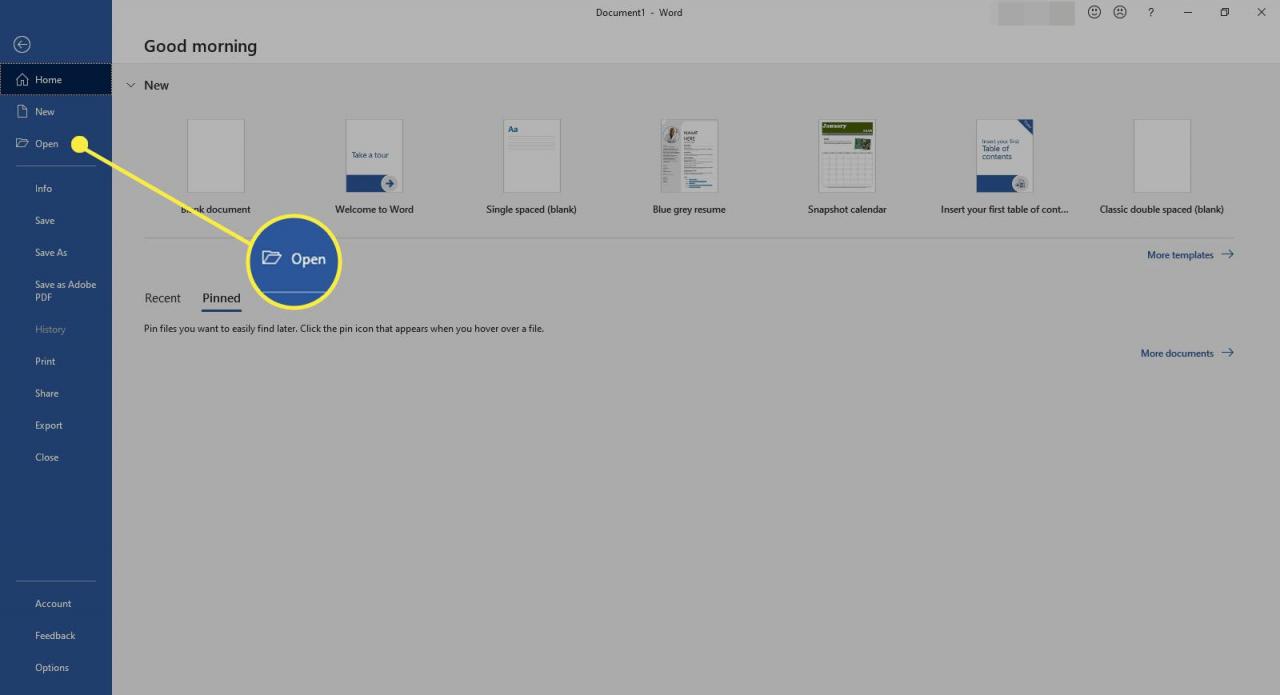
-
Wählen Sie die PDF-Datei aus und wählen Sie Offenheit. Word öffnet die PDF-Datei und konvertiert erkannten Text in ein Dokument, das Sie bearbeiten können.
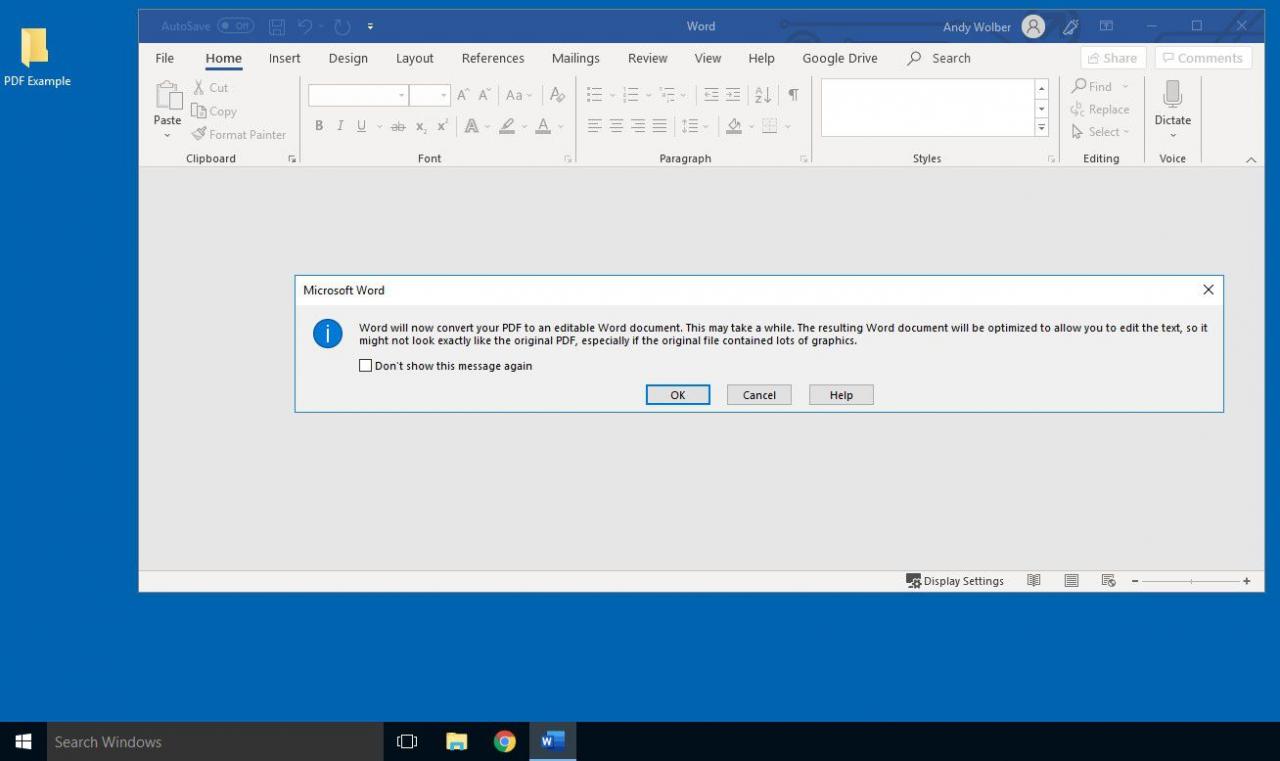
-
Lesen Sie den konvertierten Text sorgfältig durch, da einige Buchstaben möglicherweise falsch sind. Das System kann Elemente, die nicht im Dokument identifiziert sind, als Bilder anzeigen.
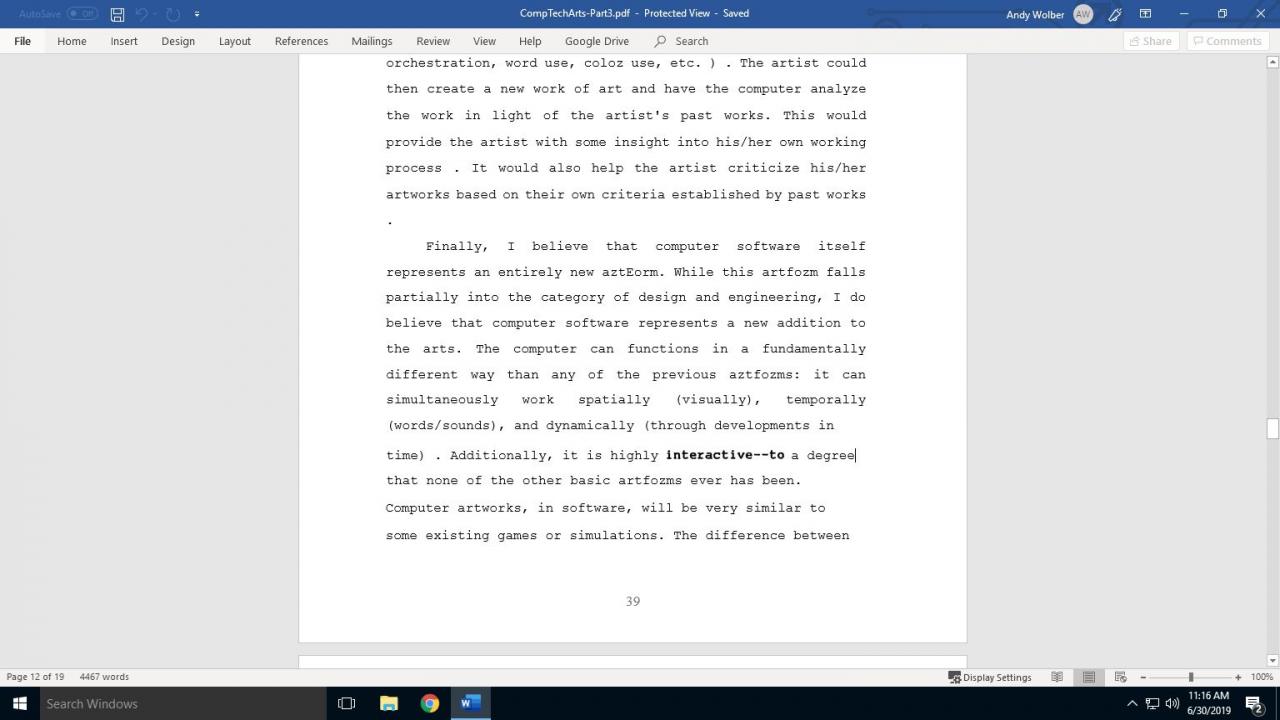
Verwenden Sie mobile Apps für Android oder iPhone
Auf einem Android- oder iOS-Gerät müssen Sie sowohl die Office Lens-App (Installation für Android oder iOS) als auch Microsoft Word (Installation für Android oder iOS) installieren. Tippen Sie nach der Installation jeder App auf, um sie zu öffnen, und melden Sie sich dann mit Ihrem Microsoft-Konto an. Sobald Sie beide Apps installiert und angemeldet haben, können Sie Seiten scannen.
-
Antippen zum Öffnen Office-Objektiv.
-
Schalten Sie den Schieberegler am unteren Rand der App auf Dokument. (Die angezeigten Auswahlmöglichkeiten können Whiteboard, Dokument, Visitenkarte und Foto umfassen.)
-
Positionieren Sie Ihre Kamera so, dass der Text, den Sie in Word scannen möchten, in der Ansicht erfasst wird. Tippen Sie auf die Schaltfläche, um das Bild aufzunehmen.
-
Nachdem ein Seitenbild aufgenommen wurde, können Sie es bei Bedarf entweder drehen oder die Kanten zuschneiden.
-
Wenn Sie zusätzliche Seiten aufnehmen möchten, tippen Sie auf das Kamerasymbol (unten links), um ein weiteres Foto aufzunehmen. Wiederholen Sie diesen Vorgang, bis Sie keine Seiten mehr zum Scannen haben.
-
Tippen Gemacht. Das System zeigt Ihre Save To Optionen.
-
Tippen Word. (Unter Android müssen Sie dann auf tippen Speichern.)
Warten Sie, bis die App den Text erkennt. Die App zeigt möglicherweise "Warten auf Übertragung" oder "Übertragen" an, während sie funktioniert. Das gescannte Dokument wird mit einem Word-Symbol auf dem Display angezeigt.
-
Tippen Sie auf das Dokument, um Ihre gescannte Datei in einem Microsoft Word-Dokument zu öffnen. Als Referenz enthält das Word-Dokument das Bild, das Sie im Dokument aufgenommen haben.

-
Überprüfen Sie den erkannten Text, um sicherzustellen, dass die Informationen korrekt sind.
Konvertieren Sie eine PDF-Datei in ein Word-Dokument
Wenn Sie keinen Zugriff auf Microsoft Word haben oder Ihre Word-Version keine PDF-Dateien öffnet, können Sie wahrscheinlich mit einem Android- oder iOS-Gerät Dateien in eine PDF-Datei scannen und die Dokumente dann in Microsoft Word konvertieren.
-
Befolgen Sie die Anweisungen unter Scannen von Dokumenten auf Ihr Telefon oder Tablet, um Ihre Seiten als PDF zu erfassen.
-
Verwenden Sie dann einen Website-Dienst wie CloudConvert.com oder FileZigZag.com, um Ihre PDF-Datei hochzuladen, in ein Word-Dokumentformat zu konvertieren, sie herunterzuladen und auf Ihrem System zu speichern.
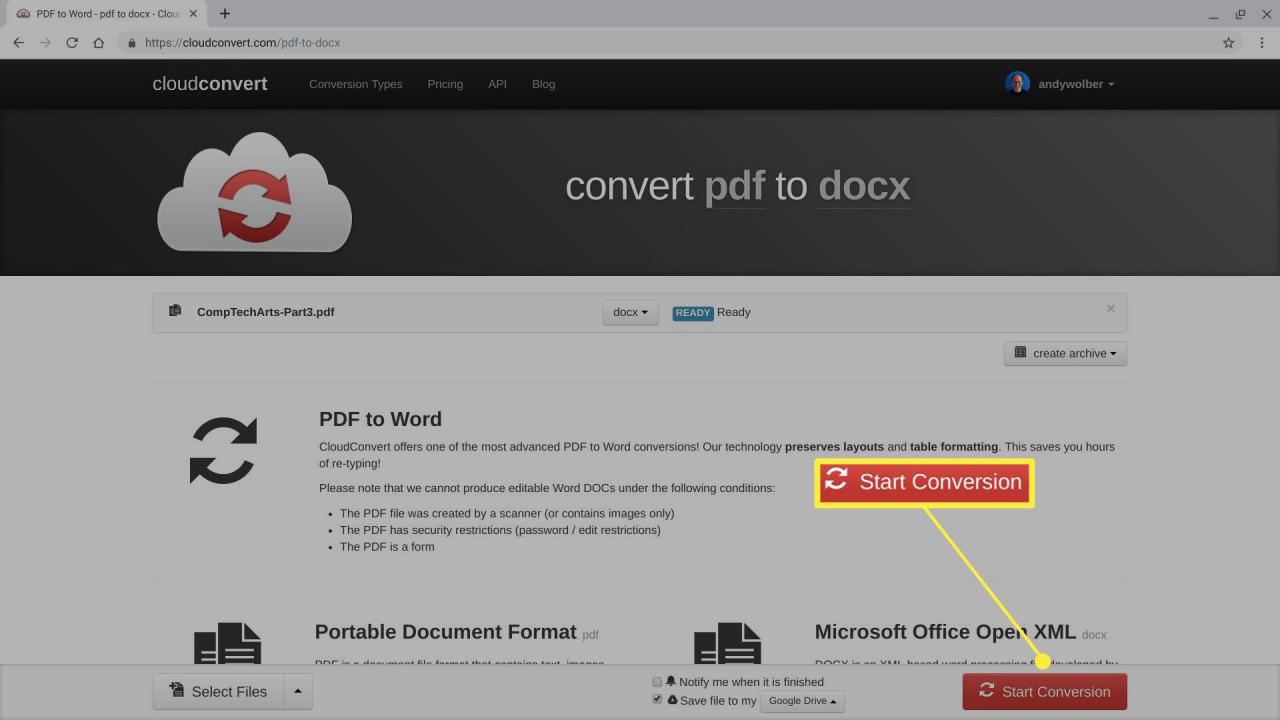
-
Öffnen Sie nach der Konvertierung die DOC- oder DOCX-Datei in Microsoft Word, um die Richtigkeit der Datei zu überprüfen.

